環境
OS:Windows10
GNS3のバージョン:2.2.21
手順
- GNS3を起動します。
- [Setup Wizard]が起動したら、[Cancel]ボタンをクリックします。
- メニューバーから、[Edit]-[Preferences]をクリックします。
- Dynamipsの配下にある [IOS routers] を選択し、[New]ボタンをクリックします。
- IOS Imageファイルを選択し、[Next]ボタンをクリックします。
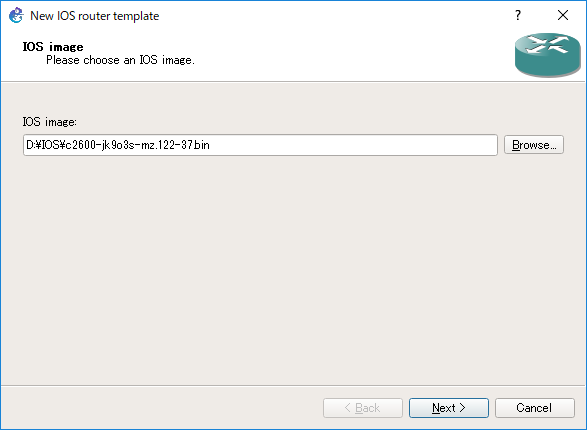
- IOSイメージを解凍するか確認されるので、[Yes]ボタンをクリックします。
続けて[Next]ボタンをクリックします。
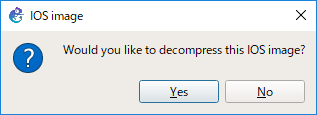
- c1700、またはc2600のIOSイメージは推奨しないと警告メッセージが表示されますが、そのまま[OK]ボタンをクリックします。
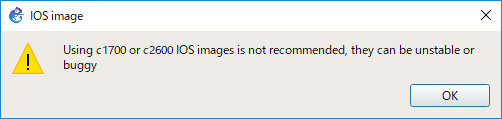
- 名前の確認画面が表示されるので、ご自身の環境に合わせて入力し [Next]ボタンをクリックします。
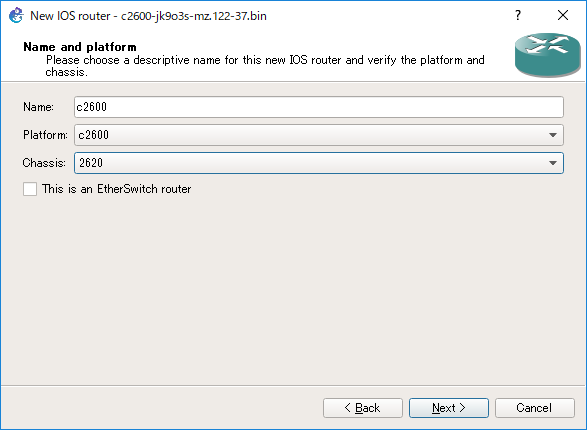
- メモリサイズを128MBに変更し、 [Next]ボタンをクリックします。
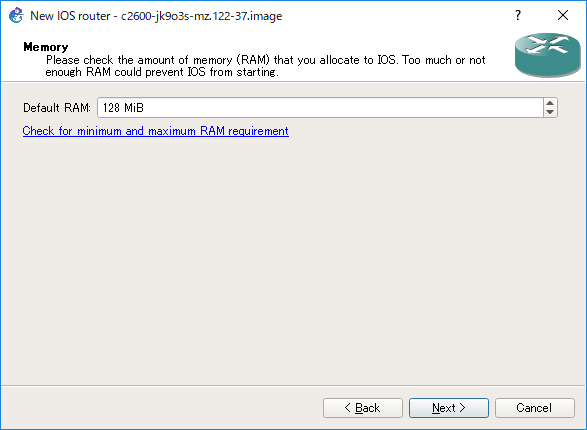
- ルータの拡張モジュールを指定します。デフォルトのまま [Next]ボタンをクリックします。
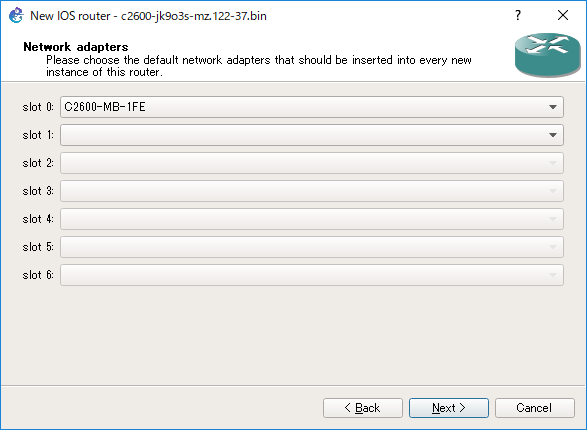
- WICは、Serialインターフェースを2つ追加し、[Next]ボタンをクリックします。
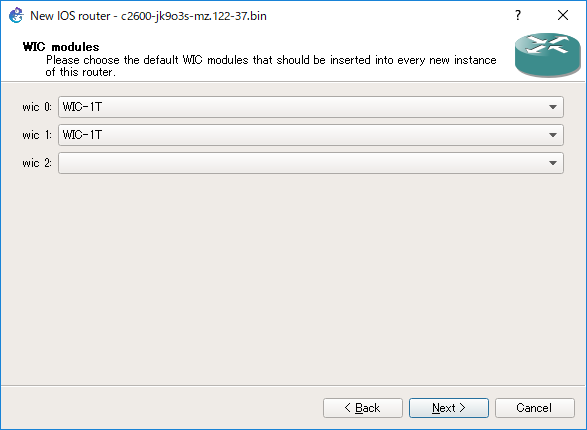
- [Idle-PC finder]ボタンをクリックします。
これは、GNS3をインストールしたPCのCPU使用率が上昇しないように設定を最適化します。

- [Finish]ボタンをクリックします。
- [OK]ボタンをクリックし、画面を閉じます。
